5 คุณสมบัติของ iPhone ที่คนส่วนใหญ่ไม่รู้ IOS เต็มไปด้วยคุณสมบัติบางอย่างทำให้ชีวิตของคุณง่ายขึ้นและบางอย่างก็เป็นเพียงความสนุกธรรมดาๆ เราได้สัมผัสแตะและกวาดนิ้วผ่าน iOS เพื่อเปิดเผยการตั้งค่าที่คลุมเครือที่สุดที่คุณไม่รู้ แต่น่าจะเป็นไปได้
5 คุณสมบัติของ iPhone ที่คนส่วนใหญ่ไม่รู้
1. พักสายด้วยปุ่มปิดเสียง
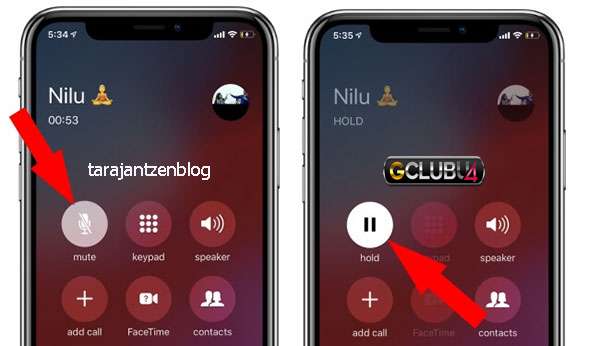
เราทุกคนใช้ปุ่มปิดเสียงเมื่อเรากำลังโทร แต่ไม่ต้องการให้คนอื่นได้ยินเสียงพื้นหลัง แต่คุณรู้ไหมว่าปุ่มปิดเสียงยังมีอำนาจในการพักสาย เมื่อคุณกำลังใช้สายเพียงแค่กดปุ่มปิดเสียงค้างไว้ ทันทีจะเปลี่ยนจากปิดเสียงเป็นถือ ตามที่ Redditors บางคนการพักสายจะทำให้เพลงของบุคคลนั้นถูกพัก
2. ปัดเพื่อพิมพ์
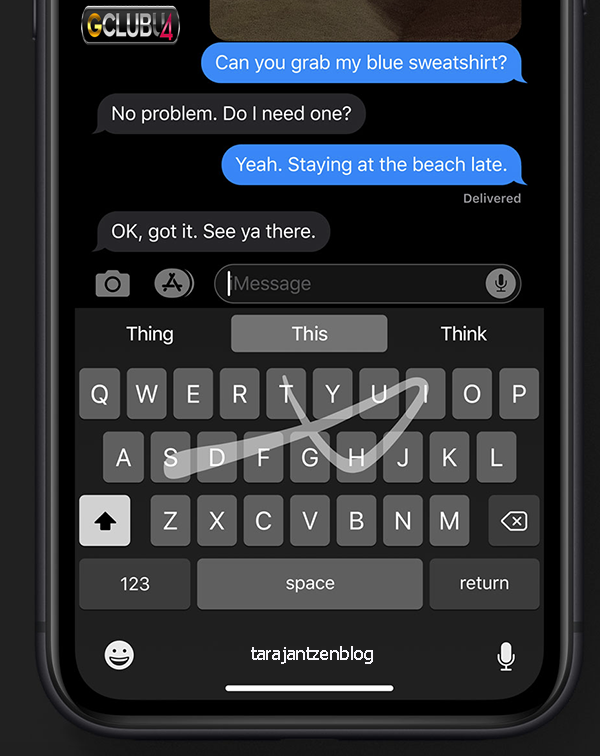
QuickPath เป็นคุณสมบัติใหม่ที่ได้รับการเผยแพร่อย่างมากเมื่อเปิดตัวใน iOS 13 อย่างไรก็ตามเราไม่ค่อยเห็นผู้คนใช้เครื่องมือพิมพ์ – ฉันพนันได้เลยว่าเจ้าของ iPhone ส่วนใหญ่ไม่เคยได้ยินเกี่ยวกับเรื่องนี้ อย่าแตะตัวอักษรปัดข้ามเพื่อการพิมพ์ที่รวดเร็วเป็นพิเศษ
เปิดแป้นพิมพ์ในแอพข้อความโน้ตหรือแอพอื่น กดเบา ๆ ที่บริเวณแป้นพิมพ์และกวาดนิ้วไปตามตัวอักษรของคำตามลำดับ ปัดต่อไปจนกว่าจะสะกดคำที่คุณต้องการแล้วปล่อยนิ้วของคุณ คำนั้นจะถูกเพิ่มลงในข้อความหรืออีเมลของคุณโดยอัตโนมัติพร้อมกับเว้นวรรค เลื่อนไปเรื่อย ๆ เพื่อ “พิมพ์” คำถัดไป
3. ซ่อนรูปภาพที่คุณไม่ต้องการให้คนอื่นเห็น
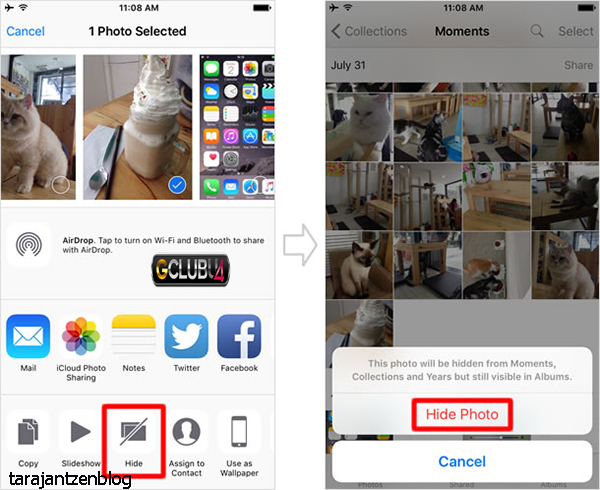
รูปภาพทั้งหมดบน iPhone ของคุณไม่ได้มีไว้สำหรับการดูแบบสาธารณะ คุณสามารถซ่อนรูปภาพจากการสอดรู้สอดเห็นได้โดยเปิดแอพรูปภาพและค้นหารูปภาพที่คุณต้องการซ่อน
กดภาพขนาดย่อของรูปภาพค้างไว้จนกระทั่งปุ่มแชร์ปรากฏขึ้น
เลือกแชร์จากนั้นเลือก “ซ่อน” จากเมนู
หากต้องการค้นหารูปภาพที่ซ่อนอยู่ในอนาคตคุณต้องไปที่ส่วนอัลบั้มของแอพรูปภาพแล้วมองหาอัลบั้มที่มีชื่อว่า Hidden
4. พิมพ์ Queries to Siri
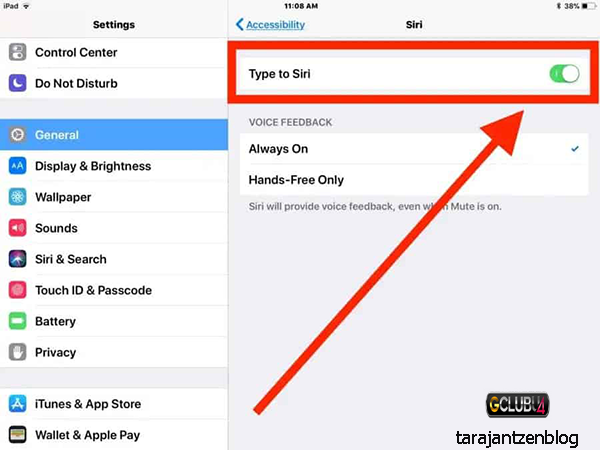
ต้องการถามคำถามกับ Siri แต่คุณอยู่ในสถานการณ์ที่คุณไม่สามารถพูดได้ใช่หรือไม่? คุณครอบคลุม Apple ฝังอยู่ในเมนูการช่วยการเข้าถึงเป็นตัวเลือกที่ช่วยให้คุณพิมพ์คำถามถึง Siri แทนการพูด
เปิดใช้งานคุณสมบัตินี้โดยเปิดแอปการตั้งค่า
เลื่อนไปจนกว่าคุณจะเห็นการช่วยการเข้าถึง (iOS เวอร์ชันเก่ากว่าจะวางการช่วยสำหรับการเข้าถึงไว้ในส่วนทั่วไป)
เลื่อนลงและแตะที่ Siri จากนั้นเปิดสวิตช์สำหรับ “Type to Siri” เพื่อเปิดใช้งานคุณสมบัตินี้
5. ใช้คีย์บอร์ดมือเดียวเพื่อปรับปรุงประสิทธิภาพการพิมพ์

ต้องการพิมพ์ข้อความด้วยมือเดียวหรือไม่? เกลียดเวลาที่คุณต้องเอื้อมมือข้ามหน้าจอเพื่อพิมพ์ตัวอักษร? ปรับปรุงประสิทธิภาพการพิมพ์ของคุณด้วยการเปิดใช้งานแป้นพิมพ์มือเดียว
เปิดแอปอีเมลหรือข้อความของคุณเพื่อเปิดใช้งานแป้นพิมพ์ มองหาสัญลักษณ์อีโมจิ (หรือลูกโลกใน iOS เวอร์ชันเก่า) ทางด้านซ้าย
กดสัญลักษณ์นี้ค้างไว้จนกระทั่งกล่องโต้ตอบตัวเลือกแป้นพิมพ์ปรากฏขึ้น
เลือกแป้นพิมพ์ด้านซ้ายหรือแป้นพิมพ์ด้านขวา
เมื่อคุณต้องการเปลี่ยนกลับไปใช้แป้นพิมพ์ดั้งเดิมให้ทำซ้ำขั้นตอนข้างต้น แต่เลือกแป้นพิมพ์แบบเต็มที่อยู่ตรงกลาง
฿ ฿ ฿ ฿ ฿ ฿ ฿ ฿ ฿ ฿ ฿ ฿ ฿ ฿ ฿ ฿ ฿ ฿ ฿ ฿ ฿ ฿ ฿ ฿ ฿ ฿ ฿ ฿ ฿ ฿ ฿ ฿ ฿ ฿ ฿ ฿ ฿ ฿ ฿ ฿ ฿ ฿ ฿ ฿ ฿ ฿ ฿ ฿ ฿ ฿ ฿ ฿ ฿ ฿ ฿ ฿ ฿ ฿ ฿ ฿ ฿ ฿ ฿ ฿ ฿ ฿ ฿ ฿ ฿ ฿
iPhone ทำงานอย่างไร สนใจคลิก iPhone ทำงานอย่างไร
Credit บาคาร่า
฿ ฿ ฿ ฿ ฿ ฿ ฿ ฿ ฿ ฿ ฿ ฿ ฿ ฿ ฿ ฿ ฿ ฿ ฿ ฿ ฿ ฿ ฿ ฿ ฿ ฿ ฿ ฿ ฿ ฿ ฿ ฿ ฿ ฿ ฿ ฿ ฿ ฿ ฿ ฿ ฿ ฿ ฿ ฿ ฿ ฿ ฿ ฿ ฿ ฿ ฿ ฿ ฿ ฿ ฿ ฿ ฿ ฿ ฿ ฿ ฿ ฿ ฿ ฿ ฿ ฿ ฿ ฿ ฿ ฿